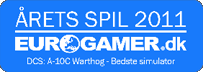Avec la sortie de DCS 2.5.5, tous les produits sont sans clé.
Votre commande réussie dans la boutique en ligne signifie que vous avez accès (licence) à ce module.
Il est important de vous connecter au même compte avec lequel vous avez effectué l'achat (si vous avez plusieurs comptes).
Pour DCS World depuis notre site:
Les numéros de série sont visibles dans le gestionnaire de modules, dans l'onglet "Installé".
Vous pouvez également les trouver sur la page d'un module spécifique de la boutique en ligne en cliquant sur le bouton "Afficher les numéros de série" et dans les détails de la commande, que vous pouvez ouvrir en cliquant sur le bouton "Détails" de la page: www.digitalcombatsimulator.com/fr/personal/order/
La méthode préférentielle est l'activation automatique ; une connexion Internet est nécessaire.
Installez le jeu sur votre ordinateur. Lancez-le puis lancez une mission. La fenêtre d'activation s'affichera alors. Suivez simplement les instructions de celle-ci :
Entrez votre numéro d'activation (numéro de série) qui est imprimé sur l'autocollant du Guide de démarrage rapide du DVD ou vous a été fourni par e-mail depuis la boutique en ligne (vous le retrouvez également dans votre profil utilisateur sur notre site web pour les achats effectués ici). Appuyez sur le bouton Suivant.
L'activation automatique est maintenant terminée.
Un guide d'activation (en anglais, mais avec des captures d'écran) peut être trouvé sur votre ordinateur à l'emplacement suivant :
..\Eagle Dynamics\DCS World\Doc\DCS World Activation Guide EN
Il peut aussi être téléchargé depuis notre site web DCS : DCS World Activation Guide EN
Vous pouvez désactiver le module directement depuis le Gestionnaire de modules dans DCS World, en cliquant sur le bouton DRM.
Comment désactiver manuellement le produit :
Exécutez le fichier <nom-de-l'avion>_protect.exe, qui est situé dans le répertoire \bin du module concerné.
Les répertoires des modules sont dans DCS World\Mods\aircraft (ou \tech ou \terrain selon le type de module).
Sélectionnez la commande "Désactiver l'application" comme affiché dans la fenêtre, puis cliquez sur le bouton Suivant.
Cliquez sur le lien de désactivation dans la fenêtre qui s'affiche alors (le Numéro de série utilisé pour activer l'application est rappelé par défaut dans cette fenêtre).
Après le clic sur le lien de désactivation, une fenêtre vous demandant de bien confirmer votre intention de désactiver s'affiche.
Cliquez sur le bouton Désactiver ; le message suivant s'affiche alors :
Cliquez sur le bouton Oui pour démarrer le processus de désactivation.
Confirmez finalement avec le bouton OK.
La désactivation automatique est désormais terminée.
Ces explications sont également disponible dans le guide suivant (en anglais, mais avec des captures d'écran) :
https://www.digitalcombatsimulator.com/en/downloads/documentation/dcs_world_activation_guide_en/
Vous pouvez essayer de résoudre cette erreur ...
1. Si vous utilisez un mod comme ReShade ou SweetFX, veuillez les retirer.
2. Le pare-feu (firewall) Comodo peut s'avérer incompatible avec certaines campagnes DCS.
La désactivation du pare-feu peut également n'être pas suffisante, vous devez le désinstaller entièrement.
3. Certains antivirus peuvent interférer avec le processus d'activation des modules, veuillez essayer en désactivant le vôtre.
4. Si vous avez essayé tous ces conseils et que cela n'a pas résolu le problème, veuillez créer un ticket auprès de notre support (rédigez-le en anglais ou en russe SVP) :
https://www.digitalcombatsimulator.com/fr/support/
Si vous obtenez ce message d'erreur :
(FR) La Clé d'Activation n'est plus valide suite à des modifications significatives sur la configuration matérielle de votre ordinateur, ou Incapacité d'exécuter l'application suite à Erreur d'Intégrité de la Clé d'Activation.
(EN) The Activation Key is not valid any more due to significant changes of the computer Hardware configuration, or Unable to run the application due to integrity fault of the Activation Key.
NB : Cette erreur peut également survenir pour d'autres événements qu'un changement de hardware (matériel). Cela a par exemple pu être le cas avec le module MiG-21 lors de certaines mises à jour DCS World.
Les fichiers ".reg" (registre) suivants vous viendront en aide si vous avez effectué une mise à niveau de votre PC sans avoir pensé à exécuter au préalable la procédure correcte de désactivation de vos Numéros de série DCS, ou pour toute autre raison qui entraînerait l'erreur décrite ci-dessus.
Vous devriez utiliser cette procédure pour tout problème d'activation.
Concrètement, vous devez télécharger le (ou les) fichier(s) .reg correspondant au(x) module(s) affecté(s) ; vous pouvez faire un clic droit sur les liens ci-après et utilisez l'option "enregistrer le lien sous".
Exécutez ensuite le(s) fichier(s) "reg" téléchargé(s). Chacun d'entre eux va effacer complètement les informations relatives à l'activation du module ou de la campagne concerné(e) de votre Registre Windows.
Une fois ceci fait, veuillez ré-essayer d'activer votre module / campagne à nouveau (ceci consomme une activation).
Fichiers fix du Registre pour les modules :
Fichiers fix du Registre pour les campagnes :
Voici un exemple pour les clés du MiG-21 :
Exécutez la commande Regedit et supprimez manuellement toutes les entrées situées sous le nœud DCS:MIG-21Bis\Keys.
Vous trouverez les entrées non seulement sous HKEY_Local_Machine mais également sous HKEY_Current_User.
Vous devez effacer les nœuds Keys manuellement depuis LES DEUX arborescences :
HKEY_LOCAL_MACHINE\SOFTWARE\Leatherneck Simulations\DCS:MIG-21Bis
HKEY_CURRENT_USER\SOFTWARE\Leatherneck Simulations\DCS:MIG-21Bis
Voici comment utiliser Regedit (vous pouvez également vous renseigner via Google) :
http://www.techsupportalert.com/content/learn-how-use-windows-registry-editor-regedit-one-easy-lesson.htm